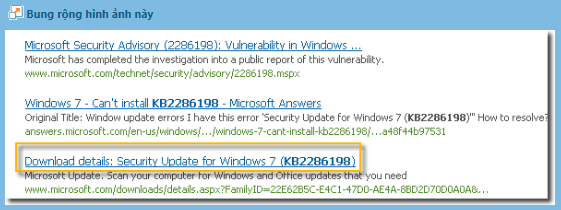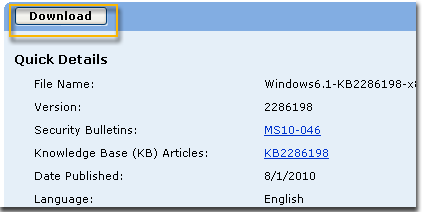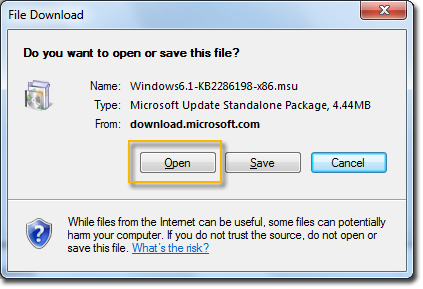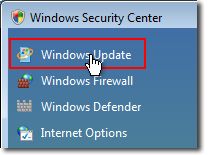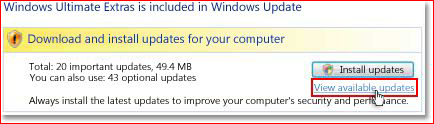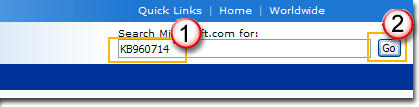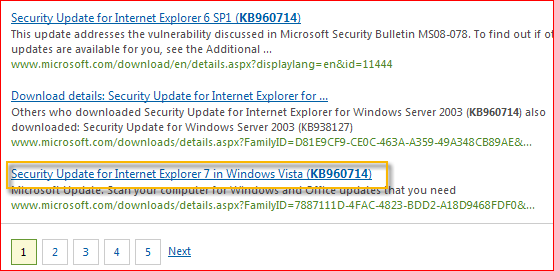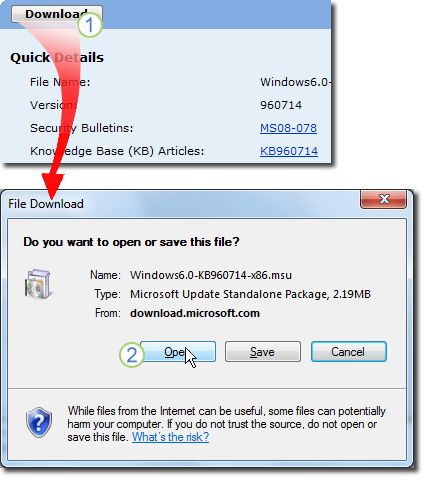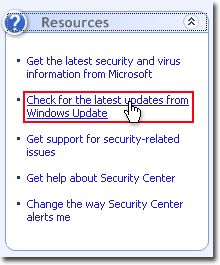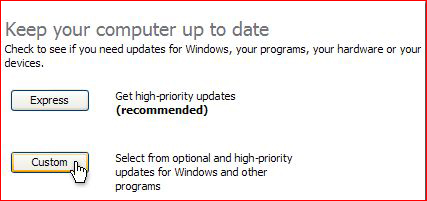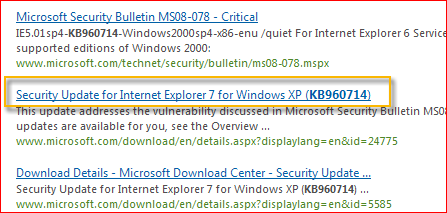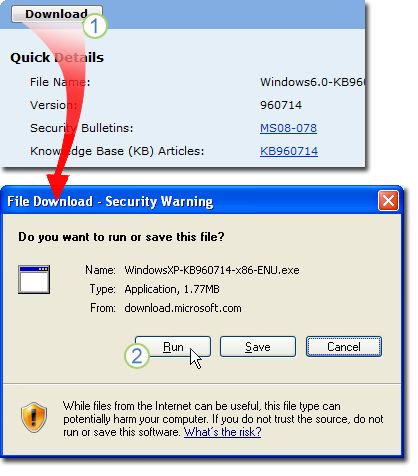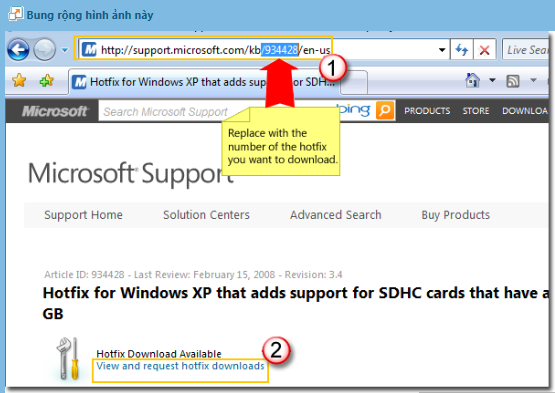Windows Update kan hjelpe deg med å laste ned oppdateringer. Hvis du imidlertid vil laste ned et bestemt program manuelt i Windows Update-listen, for eksempel en servicepakke eller en bestemt sikkerhetsoppdatering, følger du disse trinnene.
Løsning
Alle nedlastere er plassert i Microsoft Download Center. Du kan fullføre nedlastingsprosessen gjennom disse trinnene.
-
Velg Start > kontrollpanelet > System og sikkerhet > Windows Update.
-
Velg viktige oppdateringer i Windows Update-vinduet, eller valgfrie oppdateringer er tilgjengelige. Systemet kontrollerer automatisk om det er en oppdatering som må installeres, og viser oppdateringene som kan installeres på datamaskinen. Vær oppmerksom på oppdateringsnummeret du kan laste ned.
-
Velg Download Center-koblingen, skriv inn oppdateringsnummeret i [Søk]-boksen (for eksempel 2286198), og klikk deretter søkeikonet eller trykk ENTER på tastaturet.
-
Microsoft Download Center søker automatisk etter alt innhold relatert til oppdateringsnummeret du oppgav. Velg Sikkerhetsoppdatering for Windows 7 basert på operativsystemet ditt.
-
Velg Last ned på nedlastingssiden for KB2286198. Et vindu som viser Filnedlasting vises, og velg Åpne for å installere filen automatisk etter nedlasting.
-
Velg Start > kontrollpanelet > Sikkerhetssenter > sikkerhetssenter > Windows Update i Windows Sikkerhetssenter.
-
Velg Vis tilgjengelige oppdateringer i Windows Update-vinduet. Systemet kontrollerer automatisk om det er en oppdatering som må installeres, og viser oppdateringene som kan installeres på datamaskinen. Vær oppmerksom på oppdateringsnummeret du kan laste ned.
-
Velg Nedlastingssenter-koblingen, skriv inn oppdateringsnummeret i søkeboksen (for eksempel 960714), og klikk deretter søkeikonet eller trykk ENTER på tastaturet.
-
Microsoft Download Center søker automatisk etter alt innhold relatert til oppdateringsnummeret du oppgav. Velg Sikkerhetsoppdatering for Windows Vista basert på operativsystemet ditt.
-
Velg Last ned på nedlastingssiden for KB960714. Et vindu som viser Filnedlasting vises, og velg Åpne for å installere filen automatisk etter nedlasting.
-
Velg Start > kontrollpanelet > Sikkerhetssenter > Se etter de nyeste oppdateringene fra Windows Update i Windows Sikkerhetssenter.
-
Dette starter Internet Explorer, og åpner Vinduet Microsoft Update – Windows Internet Explorer. Velg Egendefinert under Velkommen til Microsoft Update-delen. Systemet kontrollerer automatisk om det er en oppdatering som må installeres, og viser oppdateringene som kan installeres på datamaskinen. Vær oppmerksom på det oppdateringsfilnummeret du trenger.
-
Velg Nedlastingssenter-koblingen, skriv inn oppdateringsnummeret i søkeboksen (for eksempel 960714), og klikk deretter søkeikonet eller trykk ENTER på tastaturet.
-
Microsoft Download Center søker automatisk etter alt innhold relatert til oppdateringsnummeret du oppgav. Velg Sikkerhetsoppdatering for Windows XP basert på operativsystemet ditt.
-
Velg Last ned på nedlastingssiden for KB960714. Et vindu som viser nedlasting av filer – sikkerhetsadvarsel vises. Velg Kjør for å installere filen automatisk etter nedlasting.
Mer informasjon
Hvis du vil laste ned en bestemt hurtigreparasjon, kan du ganske enkelt åpne IE-nettleseren og skrive inn nummeret på hurtigreparasjonen du vil laste ned til adresselinjen, og deretter klikke koblingen Vis og be om nedlasting av hurtigreparasjoner. Kontroller hurtigreparasjonen du vil laste ned. skriv inn e-postadressen din og andre detaljer for bekreftelse, og klikk deretter knappen Be om hurtigreparasjon. Systemet svarer deg med en e-postmelding som inneholder koblingen for å laste ned denne hurtigreparasjonen.
Gi oss beskjed
 |
Er du fornøyd med innholdet vårt? Enten du tenker: «Flott! Problemer løst.» eller «Problemer er ikke løst. Jeg har en bedre idé.» Vi vil at du skal gi oss dine dyrebare meninger ved hjelp av undersøkelsesskjemaet nederst i denne artikkelen. Vi tar gjerne imot eventuelle oppmuntringer du måtte ha, og vil opprette mer nyttige tekniske artikler for deg. |

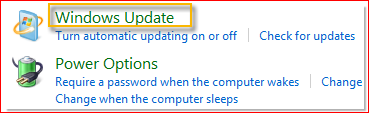
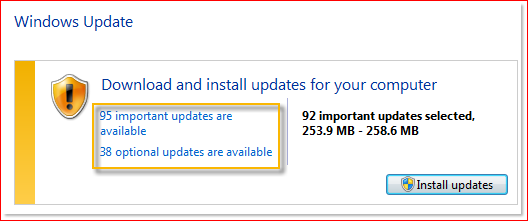
![Velg Download Center-koblingen, skriv inn oppdateringsnummeret i [Søk]-boksen (for eksempel 2286198), og klikk deretter søkeikonet eller trykk ENTER på tastaturet.](/images/nb-no/d60de2cc-c583-6419-21e4-057f7bfb2e72)